Email saat ini bener-bener sangat penting, hampir semua akun didunia internet terkait langsung dengan akun email. Hampir semua kegiatan di internet butuh email, mulai dari bermain game, belanja online, komentar di blog orang, daftar akun facebook, daftar akun twitter, daftar akun instagram, dll, semuanya perlu akun email.
Nah disini saya bakalan jelasin gimana cara membuat email baru di google pada PC, namun yang perlu kamu tau email google ini tidak hanya dapat di gunakan untuk Gmail saja, tapi bisa digunakan untuk akses layanan google lainnya seperti youtube, blogger, google play store, adsense, adword, webmaster tool, google plus, play game, dll sebagainya.
Jadi satu akun gmail (akun google) bisa akses semua produk google, bukan hanya layanan email saja tapi semua produk google lainnya. Ada banyak penyedia email lain diluar sana, dan mereka punya kelebihannya masing-masing.
Langsung saja ya tanpa perlu basa basi.
Cara Daftar dan Membuat Email Baru di Google menggunakan PC
- Buka browser yang ingin anda gunakan seperti Mozilla Firefox, Google Chrome, Opera, UC Browser dan lain - lain.
- Buka URL ini Google.com
- Maka ini akan tampilan yang akan anda liat, lalu pilih Sign In
- Berikutnya klik Akun Baru
- Isi form pendaftaran akun google dengan benar, seperti contoh dibawah ini dan klik BERIKUTNYA
- Jika muncul tanda merah pada Nama Pengguna(karena inilah alamat email yang anda pakek login nanti), silahkan diganti atau memilih yang sudah disediakan oleh pihak google dan juga disesuaikan sampai tidak ada tanda merah lagi. Contohnya di sini saya memilih yang sudah di sediakan yaitu julumudi119. Lalu klik BERIKUTNYA
- Maka secara Automatis Nama Pengguna nanti menjadi julumudi119@gmail.com. Lalu isi lagi beberapa form dan jika sudah pilih BERIKUTNYA
- Lalu pilih SAYA SETUJU
- Selanjutnya klik lagi BERIKUTNYA
- Yang terakhir klik Buka Gmail dan selamat Email anda sudah jadi.
- Catatan:
- Nomor Telepon dan Alamat email pemulih (email yang sudah ada atau mungkin email yang sudah anda buat) bisa tidak di isi namun resikonya jika suatu saat anda lupa dengan password email anda maka tidak ada tempat verifikasi password untuk menggantinya nanti. Jadi saya sarankan lebih baik di isi saja(bisa salah satunya diisi)
Cukup dulu untuk kali ini dan jika ingin lebih mengenal tentang Gmail silahkan tulis di kolom komentar.
Terimakasih sudah berkunjung


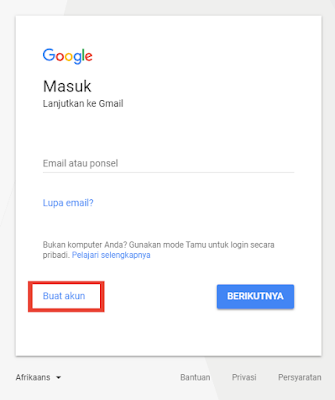












Tidak ada komentar:
Posting Komentar